Bagaimana untuk Memulihkan Fail Dihapus Secara Secara Secara Rasminya
Jika anda membaca artikel ini, anda mungkin telah memadamkan sesuatu yang penting pada komputer anda yang anda perlukan untuk pulih ASAP! Mudah-mudahan, fail atau folder yang kini hilang telah dipadamkan hanya beberapa saat lalu kerana lebih banyak data yang tertulis ke cakera, lebih banyak peluang bahawa bahagian cakera keras yang mengandungi data akan ditimpa dengan data baru, dengan itu membuat peluang pemulihan anda jauh lebih rendah.
Sebelum kita masuk ke dalam cara yang berbeza untuk memulihkan fail yang dipadam, pastikan terlebih dahulu memeriksa beberapa perkara:
1. Sentiasa periksa tong kitar semula untuk memastikan fail anda tidak berada di sana. Jika ya, klik sahaja untuk memulihkannya.
2. Pastikan anda menutup semua program lain, walaupun program yang dijalankan di bar tugas.
3. Jangan buat fail baru, gerakkan data, menyalin data atau apa-apa lagi.
Untuk artikel ini, kami akan memfokuskan pada memulihkan data dari cakera keras komputer anda. Jika anda cuba memulihkan foto dari kad SD atau USB stick, lihat pautan ke artikel saya yang lain. Seperti pemulihan data yang paling mudah, kami sentiasa mulakan dengan perisian pemulihan data. Itu biasanya pilihan paling murah untuk bermula dengan.
Jika perisian percuma dan berbayar tidak dapat mendapatkan data anda, maka anda perlu menggunakan lebih banyak syarikat pemulihan data khusus yang mengenakan bayaran dari mana saja dari $ 500 hingga $ 1500 untuk memulihkan data secara langsung dari piring cakera keras. Di sini kita hanya akan bercakap mengenai perisian. Saya akan melalui pasangan yang telah saya gunakan dan diuji.
Recuva
Recuva mungkin salah satu pilihan yang lebih popular untuk pemulihan data dan saya mempunyai hasil yang sangat baik dengan program ini sendiri. Versi perisian percuma membolehkan anda memulihkan data tanpa perlu membayar. Mari lihat bagaimana kita akan menggunakan program ini. Sebaik sahaja anda memasang dan menjalankannya, antara muka wizard akan bermula. Saya akan mengesyorkan menggunakan wizard tersebut. Klik Seterusnya dan anda akan ditanya apa jenis fail yang anda cuba pulih.

Jika anda tahu dengan tepat apa yang anda sedang cuba pulih, maka anda bebas untuk memilih jenis itu, jika tidak, anda tetap berpegang teguh Semua fail. Seterusnya, anda akan ditanya di mana anda ingin mencari fail yang dipadam.
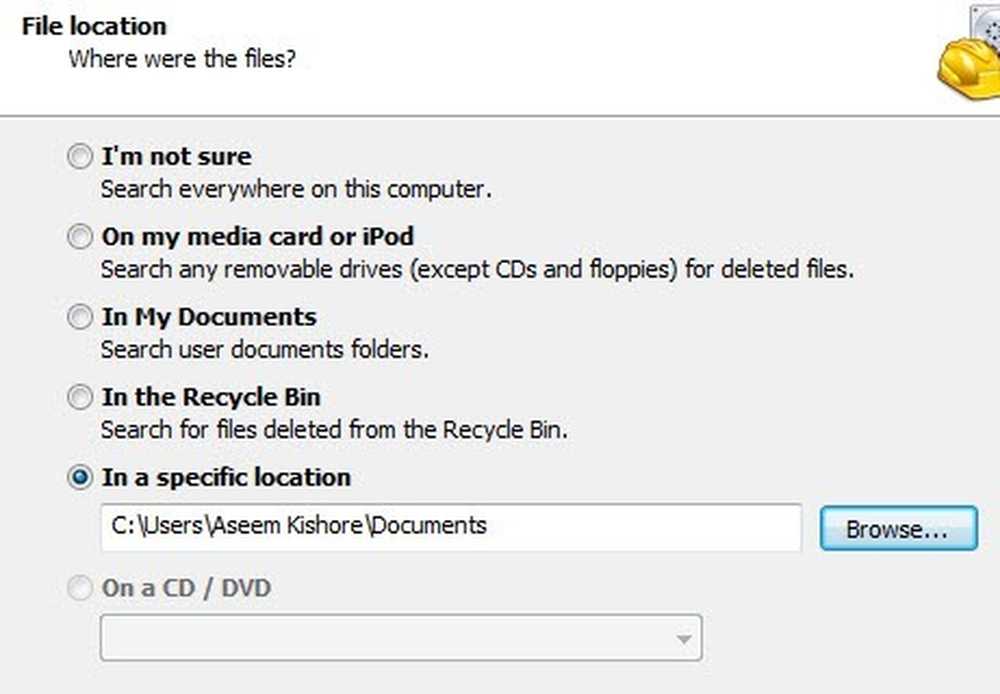
Jika anda mengetahui lokasi fail yang dipadam, anda boleh memilih Di lokasi tertentu dan kemudian klik Seterusnya. Bagaimanapun, jika tiada apa yang terdapat di lokasi itu, itu tidak bermakna fail masih tidak dapat dipulihkan. Dalam ujian saya, saya memadamkan folder dari My Documents dan kemudian mengosongkan tong kitar semula, tetapi memilih lokasi My Documents untuk carian. Tiada apa-apa pun yang datang dan saya memutuskan untuk cuba mencari keseluruhan memandu. Sudah tentu, fail telah dijumpai, tetapi dalam folder kitar semula tersembunyi pada pemacu. Oleh itu, anda harus sentiasa memilih saya tidak pasti dan biarkan ia mencari keseluruhan pemacu juga jika lokasi lain tidak berjaya.
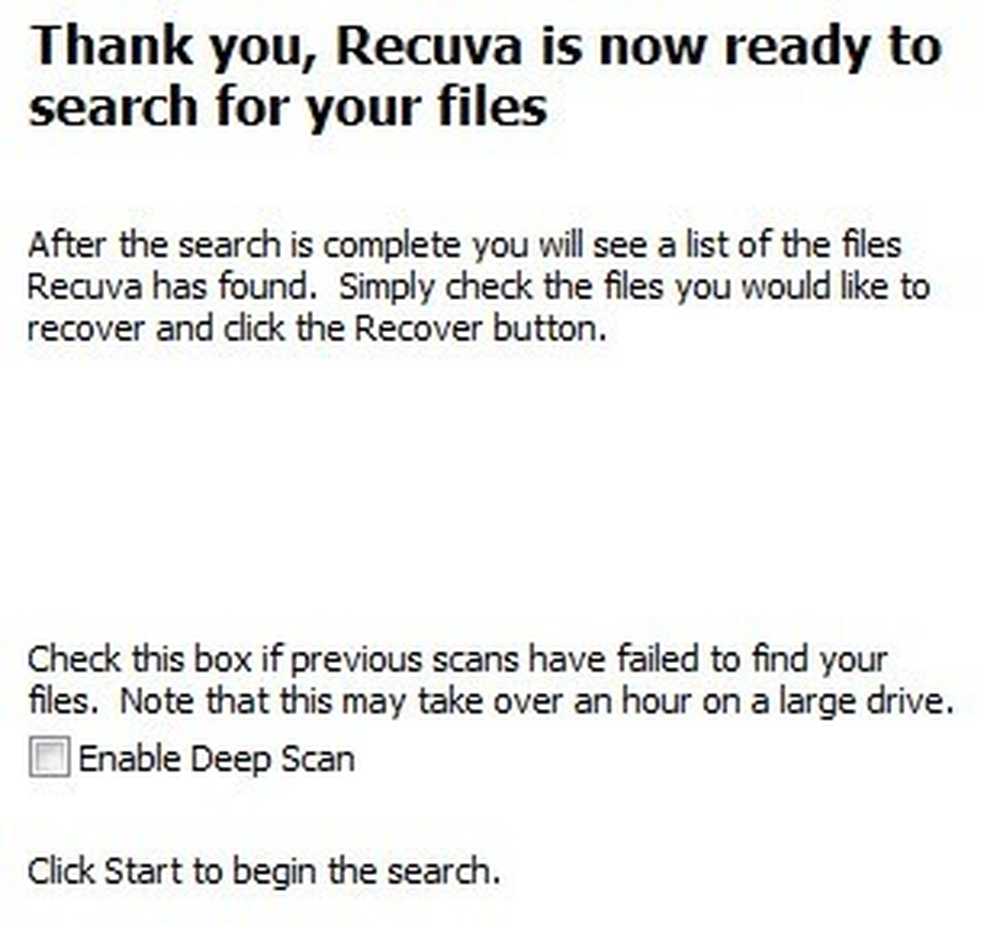
Akhirnya, anda boleh menyemak sama ada anda mahu melaksanakan Imbas dalam atau tidak. Ini akan mengambil masa yang lebih lama, tetapi anda akan mempunyai peluang yang lebih baik untuk memulihkan lebih banyak data. Teruskan dan klik Carian dan Recuva akan mula mengimbas cakera keras anda.
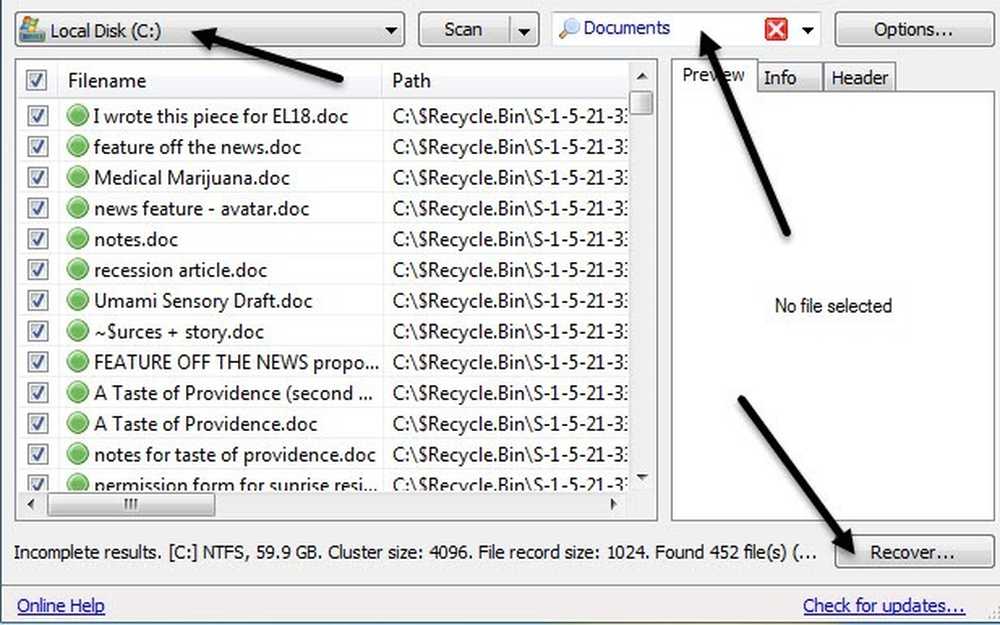
Secara lalai, program ini memecah fail ke dalam kategori seperti Dokumen, Muzik, Video, dan lain-lain dan anda boleh menukarnya melalui kotak drop-down. Anda juga boleh menukar lokasi imbasan dan jika anda mengklik mana-mana fail, anda boleh mendapatkan pratonton. Klik kotak pilihan atas untuk memilih semua fail dan kemudian klik Pulihkan. Anda perlu memilih lokasi untuk fail, yang sepatutnya pada pemacu lain selain data pemacu sedang dipulihkan dari. Jika data sedang dipulihkan dari pemacu C anda dan anda tidak mempunyai pemacu lain, maka gunakan papan kekunci USB. Jangan mengembalikan kepada pemanduan yang sama! Program ini akan memberi anda amaran tentang perkara itu.
Dalam ujian saya, Recuva telah dapat memulihkan 122 MB daripada 128 MB imej, dokumen dan fail muzik tanpa pengimbasan yang mendalam, jadi sudah pasti program yang baik untuk mencuba terlebih dahulu kerana ia juga percuma.
Pemulihan Data Kuasa MiniTool
Alat seterusnya, MiniTool Power Data Recovery, sebenarnya lebih baik daripada Recuva dari segi pemulihan dan ciri data, tetapi versi percuma hanya membolehkan anda memulihkan hingga 1 GB data. Selepas itu, anda perlu membeli lesen peribadi, iaitu $ 69. Itu agak mahal, tetapi semuanya bergantung pada pentingnya data yang anda perlu pulih. Jika mereka adalah gambar keluarga berharga, $ 69 tidak ada apa-apa.
Sebaik sahaja anda memasangnya, anda perlu memilih jenis pemulihan yang anda ingin lakukan. Untuk fail yang dipadam, anda akan memilih Kurangkan Pemulihan. Seperti yang anda lihat, anda juga boleh menggunakan program ini untuk pemulihan daripada media digital, memulihkan data dari CD / DVD, dan sebagainya.
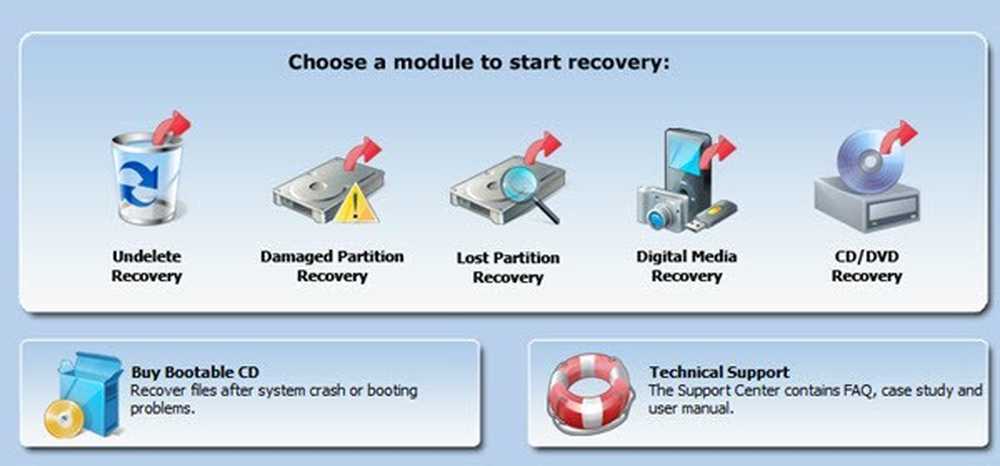
Pilih pemacu yang anda mahu pulihkan data dari dan kemudian klik pada Pulihkan butang.
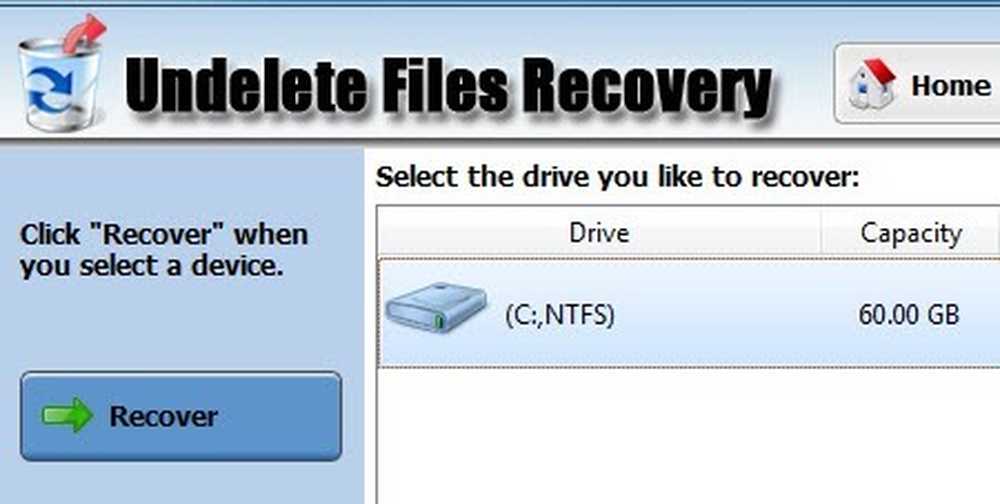
Proses imbasan sebenarnya agak pantas dan anda akan mendapat pokok seperti pandangan fail dan folder yang berbeza yang telah pulih. Anda mahu menavigasi ke folder tempat fail anda disimpan dan lihat jika laluan itu wujud.
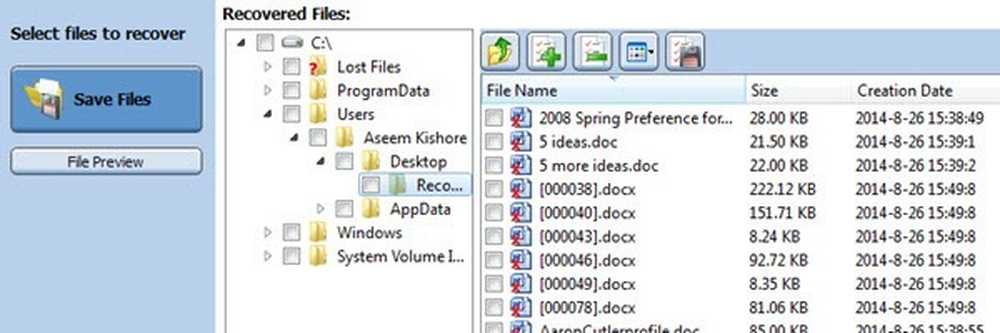
Kemudian pilih fail melalui kotak centang dan klik Simpan Fail. Sekali lagi, simpan fail pada cakera yang berbeza supaya anda tidak risiko menimpa data yang dipadam semasa ia pulih.
TestDisk
Satu program terakhir yang patut dicuba ialah TestDisk, yang merupakan perisian percuma. Program ini juga dibundel dengan PhotoRec, yang merupakan program yang saya ceritakan dalam jawatan saya yang lain untuk memulihkan foto dari kad SD. Program TestDisk adalah untuk memulihkan fail pada cakera keras.
Apabila anda memuat turun fail zip, ekstrak dan kemudian jalankan testdisk_win aplikasi yang ada dalam direktori. Anda akan melihat bahawa arahan arahan muncul dan itu sebenarnya bagaimana program berjalan! Ia agak menakutkan, tetapi ia sebenarnya benar-benar mudah digunakan.
Ia pertama kali akan bertanya kepada anda jika anda ingin membuat fail log, tambah satu atau tidak menggunakannya. Saya akan mencadangkan hanya meninggalkan ia diserlahkan Buat dan menekan Masukkan. Kini anda akan ditanya cakera yang anda ingin imbangkan.
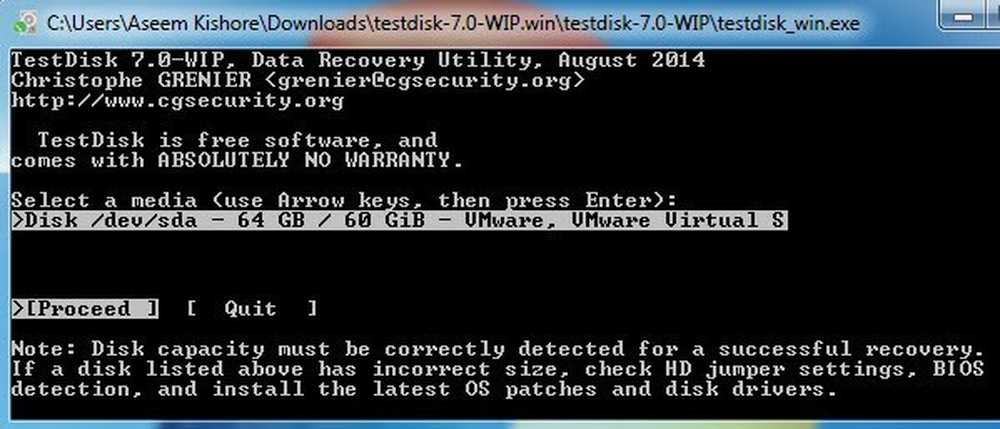
Gunakan kekunci anak panah untuk memilih cakera dan kemudian pastikan Teruskan dipilih sebelum menekan Enter. Seterusnya ia akan bertanya kepada anda jenis cakera yang anda gunakan.
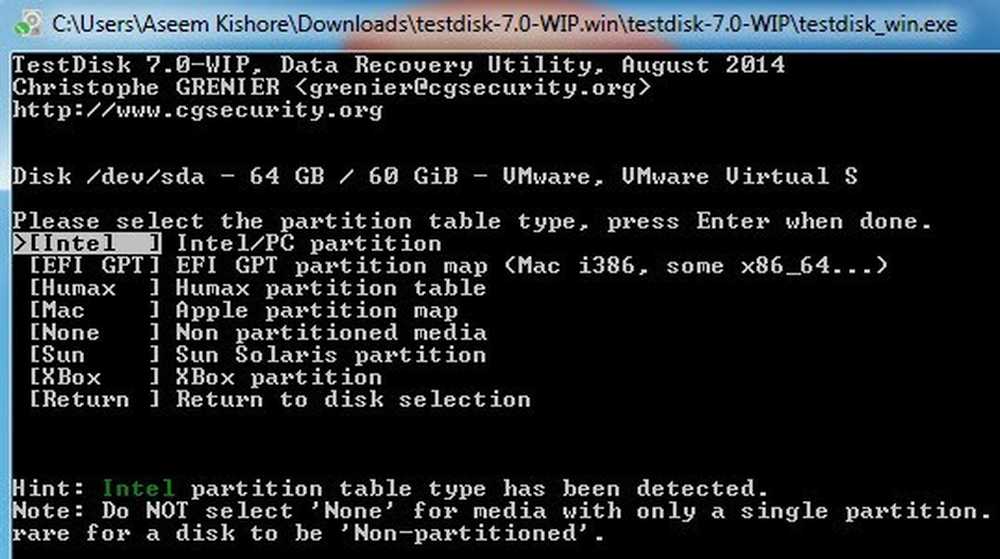
Jika komputer anda menjalankan Windows dengan partition NTFS atau FAT, maka biarkan ia di Intel. Mereka juga mempunyai pilihan untuk pemacu diformat Mac, sistem Sun Solaris dan juga partition XBox.
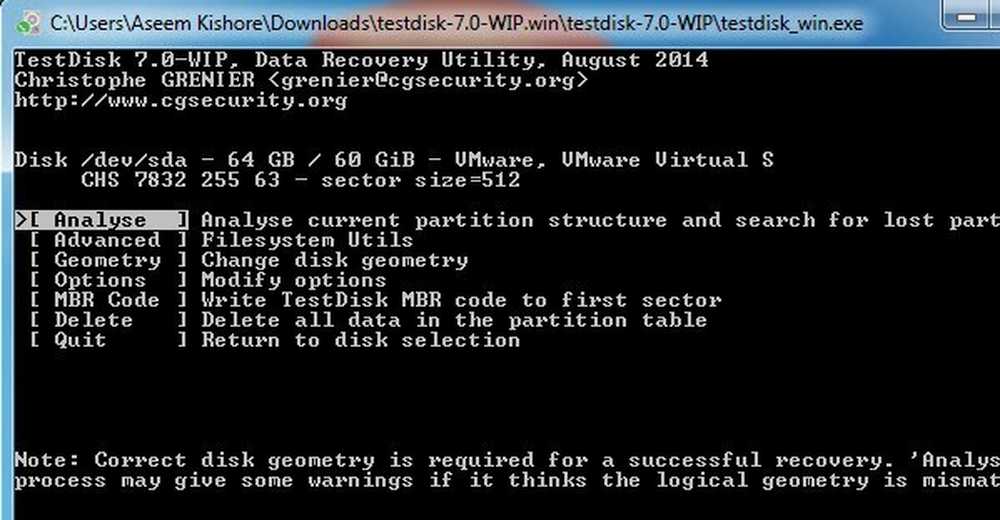
Akhirnya, pilih Advanced untuk mendapatkan alat fail canggih. Pastikan anda menggunakan kekunci anak panah kanan untuk bergerak ke Buangkan dan kemudian tekan Masukkan.
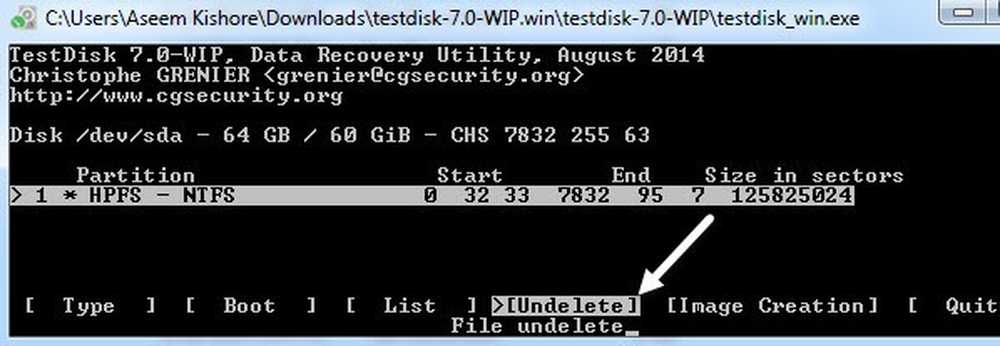
Selepas sedikit, anda akan mendapat senarai semua fail yang ditemui. Anda boleh pilih fail individu menggunakan : atau anda boleh menekan A untuk memilih semua fail. Apabila dipilih, teks akan bertukar menjadi hijau. Kemudian tekan C untuk menyalin fail.
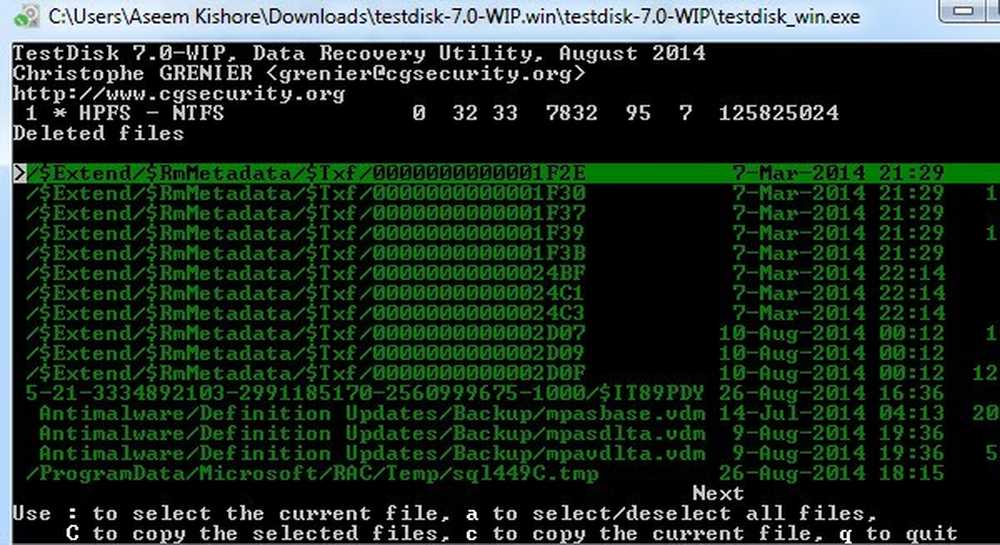
Perhatikan bahawa jika anda mempunyai beberapa fail yang dipilih, anda perlu menekan huruf besar C dan bukan huruf c c. Saya tidak menyedari ini pada mulanya dan terus mendapat satu fail dan tidak dapat memahami mengapa! Terakhir, ia akan meminta anda untuk tujuan, jadi pastikan untuk memilih lokasi dari cakera dengan fail yang dipadam.
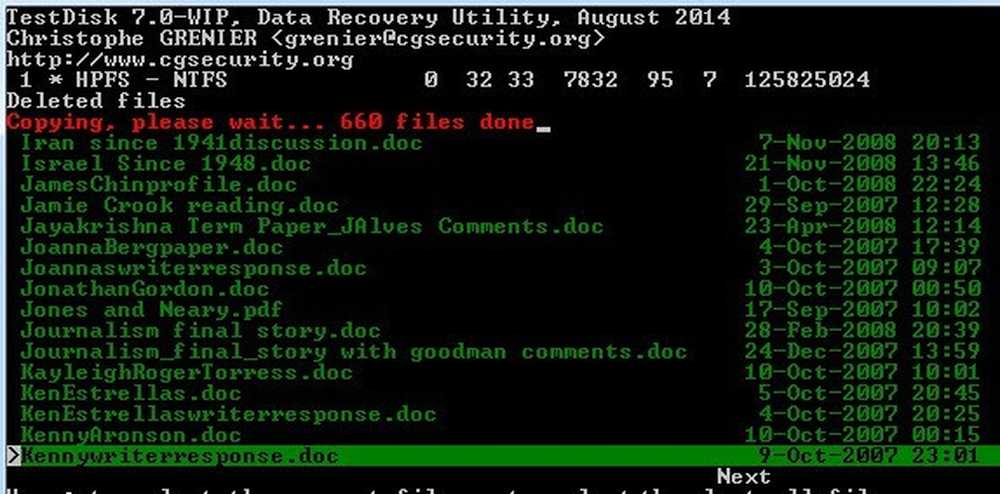
Sekiranya anda berjaya melalui semua itu, anda harus melihat garis merah di bahagian atas yang memberitahu anda berapa banyak fail yang telah disalin. Setelah selesai, anda semestinya akan mempunyai beberapa atau semua data anda pulih.
Jadi mereka adalah tiga program yang sangat baik yang anda boleh gunakan untuk memulihkan fail yang dipadamkan pada PC anda. Perkara-perkara utama yang perlu difahami ialah masa adalah intipati, jangan menggunakan komputer sama sekali, jangan pasang perisian pemulihan pada pemacu yang sama seperti fail yang dipadam dan jangan sembuh fail ke pemacu yang sama. Sekiranya anda mempunyai sebarang soalan, beritahu kami di dalam komen. Nikmati!




